Générer un rapport des immobilisations par article
Introduction
Introduction
Via
[Immobilisations, Rapports, Articles], vous pouvez générer, pour chaque
article, un rapport de vos immobilisations. Ce rapport vous permet de voir combien d'immobilisations il y a par
article dans votre dossier. Ce rapport reprend toutes les données actuelles
concernant le statut, l'investissement et les amortissements.
Explication
Lorsque vous activez la fonction
susmentionnée, vous voyez les critères de sélection suivants :
Section Dépôt

Dépôt
Ici, vous pouvez sélectionner un
dépôt. Si vous voulez voir les données de tous les dépôts, activez l'option
'Tous'.
Section Suite
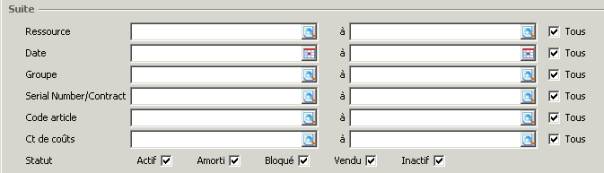
Type
Ici, vous pouvez
indiquer quel type de données vous souhaitez afficher. Vous avez le choix entre
les immobilisations et les contrats d'achat.
Ressource
Ici, vous pouvez sélectionner une suite de ressources (responsables). Dans ce
cas, seuls les mouvements des immobilisations auxquelles ces ressources sont
liées seront reprises sur le rapport.
Date
Ici, vous pouvez indiquer un intervalle de dates. Dans ce cas, seules les
données tombant dans cet intervalle seront reprises sur le rapport.
Groupe
Ici, vous pouvez opérer une sélection sur le groupe d'immobilisations.
N° série/contrat
Si vous avez opté pour 'Immobilisations' à hauteur du champ 'Type', vous pouvez
sélectionner une ou plusieurs immobilisations (sur base du numéro de série)
ici. Si vous avez opté pour 'Contrats d'achat' à hauteur de 'Type', vous pouvez
sélectionner un ou plusieurs contrats ici. Vous pouvez uniquement générer le
rapport soit pour les immobilisations soit pour les contrats.
Code article
Ici, vous pouvez sélectionner un ou plusieurs articles spécifiques.
Centre de coûts
Ici, vous pouvez sélectionner un ou plusieurs centres de coûts. Dans ce cas,
toutes les immobilisations liées à ce(s) centre(s) de coût(s) seront affichées.
Statut
Vous pouvez activer ou désactiver
ces options de manière à inclure dans le rapport les immobilisations ayant ces
statuts ou, au contraire, de manière à les exclure.
- Actif
Il s'agit d'une immobilisation
utilisée. Une immobilisation devient active lorsque son amortissement
commence.
- Amorti
Une immobilisation se voit
attribuer ce statut lorsqu'elle est entièrement amortie.
- Bloqué
Une immobilisation se voit
attribuer ce statut lorsqu'elle ne peut plus être amortie.
- Vendu
Vous pouvez attribuer ce statut
à une immobilisation lorsque vous l'avez entièrement amortie ou que vous
l'avez vendue.
- Inactif
Une immobilisation se voit
attribuer ce statut lorsqu'elle n'est pas encore ou plus active.
Section Modèle

Trier par
Vous pouvez trier ce rapport de quatre façons. Le tri indiqué ici
détermine la première colonne du rapport. Vous avez le choix entre 'Date de
début', 'Date de fin', 'Investissement' et 'N de série'.
Exemple : rapport trié par numéro de série.
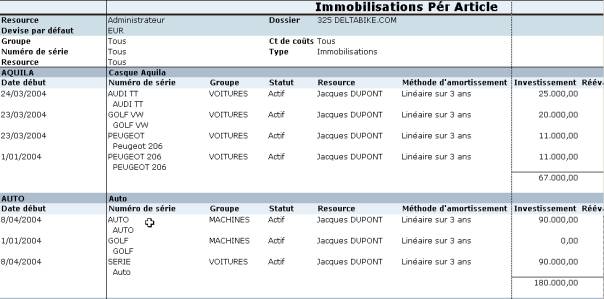
| Main Category: |
Support Product Know How |
Document Type: |
Online help main |
| Category: |
On-line help files |
Security level: |
All - 0 |
| Sub category: |
Details |
Document ID: |
07.181.756 |
| Assortment: |
Exact Globe
|
Date: |
19-05-2018 |
| Release: |
|
Attachment: |
|
| Disclaimer |